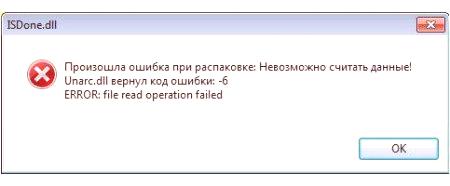Както знаете, много софтуерни продукти, инсталирани в компютърни системи, които притежават собствеността да се актуализират автоматично без знанието на потребителя. И това не винаги има положителен ефект. За съжаление една такава програма може да се нарече популярна онлайн чат програма в Skype видео режим. Следното се предлага да се обмисли как да се върне старата версия на "Skype" след надстройка и за това, което може да се наложи изобщо. За средния потребител можете да предложите две основни решения (най-малко).
Защо трябва да се върнете към предишната версия на "Skype"?
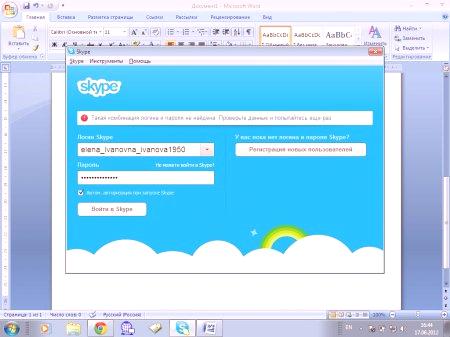
Как да се върне старата версия на "Skype" след актуализацията: система за възстановяване
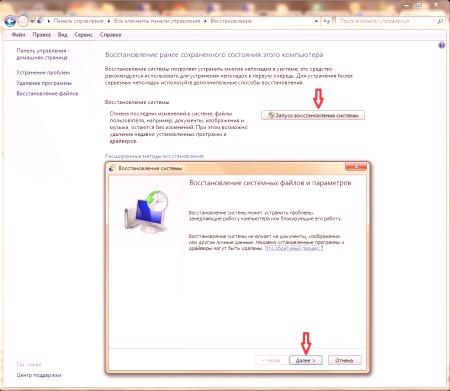
„Skype“ е актуализиран: как да възстановите старата версия чрез преинсталиране? Както е ясно, описаната по-горе техника понякога не може да работи. Нека да видим как да върнем старата версия на "skype" след актуализирането, като преинсталира програмата. Излишно е да казвам, че актуализирана модификация на програмата ще трябва да бъде премахната. Без него - няма начин.
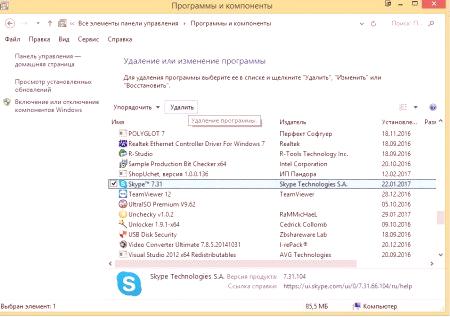 За да деинсталирате, можете да използвате нормалния програмен и компонентен дял, да преминете през стандартната процедура за отстраняване и след това да почистите опашките "под формата на останалите файлове и ключове в системния регистър. Само тогава ще можете да рестартирате системата и да стартирате инсталатора на предишната модификация на Skype. За да избегнете ръчното премахване на остатъците, можете да използвате програмите за премахване като iObit Uninstaller, които почистват системата след като основната процедура за отстраняване е завършена автоматично. Но ето и техните нюанси.
За да деинсталирате, можете да използвате нормалния програмен и компонентен дял, да преминете през стандартната процедура за отстраняване и след това да почистите опашките "под формата на останалите файлове и ключове в системния регистър. Само тогава ще можете да рестартирате системата и да стартирате инсталатора на предишната модификация на Skype. За да избегнете ръчното премахване на остатъците, можете да използвате програмите за премахване като iObit Uninstaller, които почистват системата след като основната процедура за отстраняване е завършена автоматично. Но ето и техните нюанси.
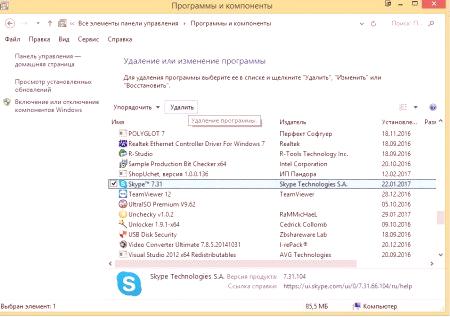
Нюанси на използването на програми-инсталатор